Optimus显卡智能切换怎么操作
教程之家
操作系统
Optimus显卡智能切换的方法是什么?什么是Optimus显卡智能切换呢?其主要的功能就是帮助用户切换独立显卡和集成显卡,最重要的是,Optimus显卡智能切换可以帮助用户实时切换、自动切换以及无缝切换,更好帮助笔记本电脑延长使用寿命。那么Optimus显卡智能切换的方法是什么呢?下面小编就为大家带来Optimus显卡智能切换的方法介绍,一起来看看吧!
Optimus显卡智能切换的方法介绍
1、开机时按下“F2”进入bios,如下图,bios主界面显示了系统的信息PM 6000的双核CPU,西数320G硬盘,DVD RW刻录光驱,2G内存,SN编码。

2、切换至Advanced标签项,该页显示了板载各种设备、接口的设置,其中就有我们关注的Optimus技术的设置选项,Optimus Graphic为开启智能显卡切换技术;UMA Graphic Only 只用集成显卡,即关闭 Optimus智能显卡切换技术。
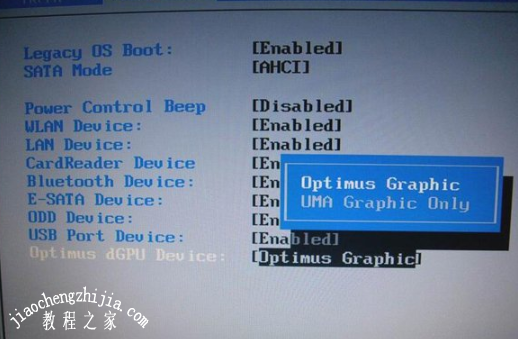
以上是小编为您收集的资讯,更多精彩敬请关注教程之家网站!
![笔记本安装win7系统步骤[多图]](https://img.jiaochengzhijia.com/uploadfile/2023/0330/20230330024507811.png@crop@160x90.png)
![如何给电脑重装系统win7[多图]](https://img.jiaochengzhijia.com/uploadfile/2023/0329/20230329223506146.png@crop@160x90.png)

![u盘安装win7系统教程图解[多图]](https://img.jiaochengzhijia.com/uploadfile/2023/0322/20230322061558376.png@crop@160x90.png)
![win7在线重装系统教程[多图]](https://img.jiaochengzhijia.com/uploadfile/2023/0322/20230322010628891.png@crop@160x90.png)
![win11没有刷新怎么办 win11没有刷新解决方法[多图]](https://img.jiaochengzhijia.com/uploadfile/2021/0712/20210712203134232.jpg@crop@240x180.jpg)
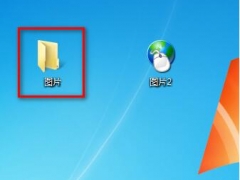
![windows7激活工具的使用教程[多图]](https://img.jiaochengzhijia.com/uploadfile/2022/0905/20220905035622539.png@crop@240x180.png)
![win7装win10的详细教程[多图]](https://img.jiaochengzhijia.com/uploadfile/2022/0412/20220412063110864.png@crop@240x180.png)